
Wiesz jak zresetować telefon Huawei? Nie? Czasem masz potrzebę zresetowania swojego smartfona. Czasem wynika to z potrzeby przywrócenia urządzenia do ustawień fabrycznych, a czasem masz nadzieję, że pozwoli to przywrócić jego poprawne działanie. Niezależnie od tego, jakimi motywami się kierujesz, warto wiedzieć jak zresetować smartfona Huawei. Czy jest tylko jedyna metoda kasowania zawartości jego dysku, czy istnieje jakiś wybór? Postaramy pokazać się co można zrobić w tym wypadku.
- 1. Reset telefonu – wstęp
- 2. Różne rodzaje resetu telefonu Huawei
- 2.1. Reset ustawień sieciowych
- 2.2. „Pośredni” reset Huawei
- 2.3. Twardy reset Huawei
- 3. Inne metody resetowania Huawei
- 4. Jak zresetować Huawei? Podsumowanie
Reset telefonu – wstęp
Resetowanie telefonu – a także innego elektronicznego urządzenia – często ma sens. Twój smartfon wolniej działa, zamula lub przestała działać jakaś jego funkcja? Spróbuj go zresetować, to często jest najskuteczniejszy lek na jego dolegliwości! Po ponownym uruchomieniu powinien działać o wiele sprawniej.
Jak jednak zresetować telefon Huawei?
Różne rodzaje resetu telefonu Huawei
Na początek warto wiedzieć, że masz do wyboru różne opcje resetu telefonu Huawei, a więc smartfona z systemem Android na pokładzie. Co masz do wyboru?
Reset ustawień sieciowych
Jeśli przykładowo masz problem z Wi-Fi i nie jest on spowodowany problemami routera warto zastanowić się nad resetem samych tylko ustawień sieciowych. Dotyczy to także komórkowej transmisji danych i łączności Bluetooth. Przede wszystkim, takie działanie nie powoduje kasowania plików, które znajdują się na telefonie.
Żeby zresetować ustawienia sieciowe wystarczy, że wejdziesz w menu Ustawienia, przejdziesz do zakładki System i aktualizacje, a następnie wybierzesz Resetowanie. Tutaj wystarczy wybrać Zresetuj ustawienia sieci i zatwierdzić. Telefon przywróci te ustawienia do fabrycznych nastawów, ale nie skasuje przy okazji innych plików.
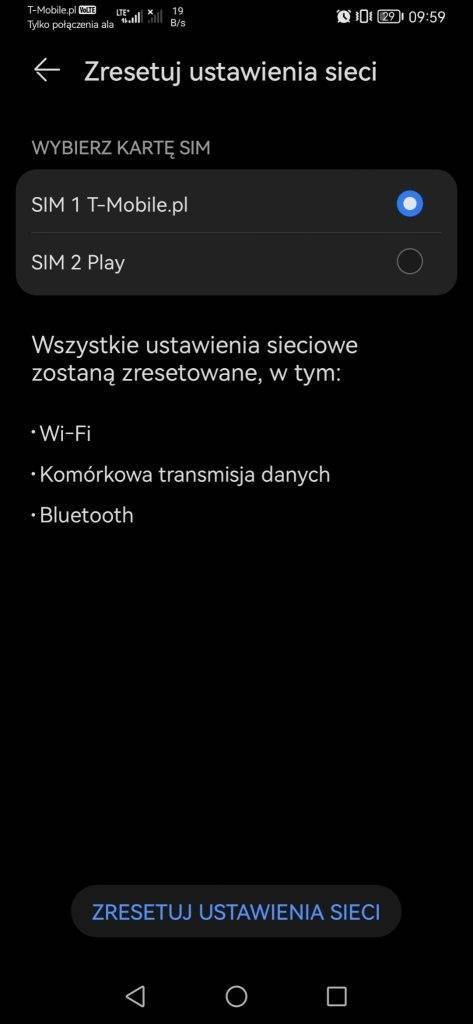
Takie rozwiązanie jest najmniej inwazyjnym resetowaniem z wszystkich dostępnych w przypadku telefonu Huawei i nie tylko zresztą. Zobaczmy na kolejne.
„Pośredni” reset Huawei
Jest także metoda pośrednia. W telefonie Huawei możesz wybrać przywrócenie wszystkich ustawień. Powoduje to reset wszystkich ustawień, które wprowadziłeś w telefonie, takich jak hasła do ekranu blokady, zapamiętane odciski palców, czy dane do rozpoznawania twarzy. Nie spowoduje to jednak usunięcia twoich plików.
Najczęściej tę funkcję wybiera się, gdy telefon nie działa prawidłowo, a poprzedni reset nie przyniósł rezultatów. Jest to też najczęściej mylona funkcja z funkcją przywracania do ustawień fabrycznych (hard reset/twardy reset telefonu).
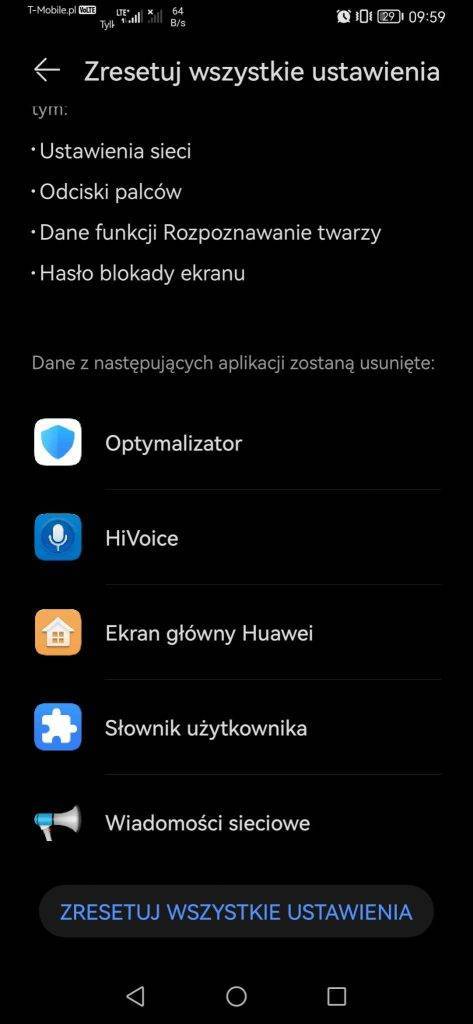
Żeby zresetować wszystkie ustawienia w telefonie Huawei należy wejść w menu Ustawienia, wybrać System i aktualizacje, a następnie Resetowanie. I tutaj znów należy wybrać odpowiednie menu – Zresetuj wszystkie ustawienia, a następnie potwierdzić. Po chwili namysłu telefon powinien mieć wykasowane wszystkie ustawienia o których wcześniej mówiliśmy.
Co jednak, gdy i ta metoda się nie sprawdza?
Twardy reset Huawei
Kiedy przyda się twardy reset Huawei i czym się charakteryzuje?
Czasem jednak musisz zresetować telefon Huawei do ustawień fabrycznych. Najczęściej dzieje się tak, gdy poprzednie metody okazały się nieskuteczne i ciągle napotykane te same poważne problemy w działaniu urządzenia. Twardy reset Huawei – i innego telefonu – przydaje się w momencie gdy sprzedajesz lub oddajesz smartfona w inne ręce i nie chcesz, aby jakiekolwiek pliki zostały niepotrzebnie przekazane. W takim wypadku powinieneś zrobić reset do ustawień fabrycznych.
Ścieżka działania jest tutaj podobna jak we wcześniejszych przypadkach. Tutaj również na początku wchodzisz w menu Ustawienia, przechodzisz do opcji System i aktualizacje, a następnie wybierasz Resetowanie. W tym wypadku musisz zaznaczyć Zresetuj telefon, a następnie zatwierdzić ten wybór. Telefon zapyta jeszcze, czy na pewno chcesz tego dokonać i czy masz świadomość utraty wszystkich danych aplikacji i urządzenia. Jeśli jesteś tego pewien, potwierdzasz swoją decyzję.
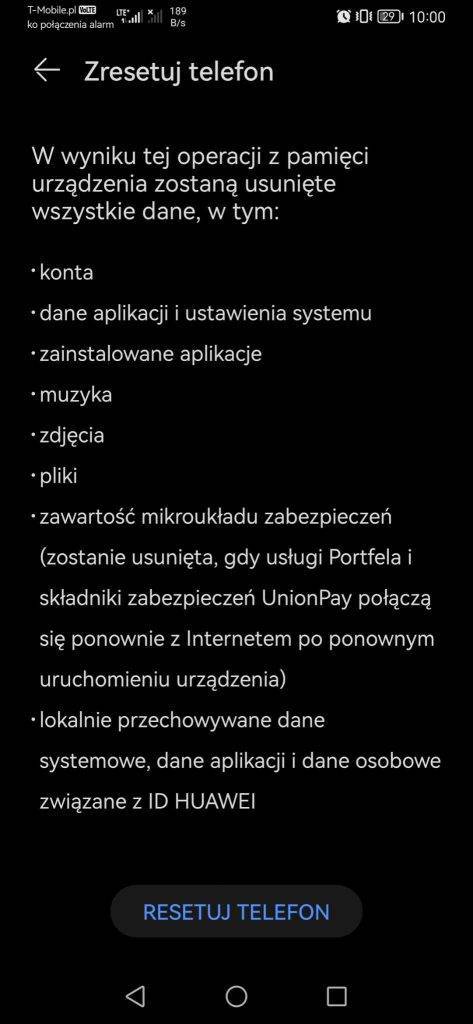
W tym wypadku telefon Huawei potrzebuje kilku minut, aby wyczyścić całą pamięć. Po tym czasie nastąpi restart i smarfton przywita Cię ekranem startowym i komunikatem powitalnym. W tym momencie cały proces dobiegł końca. Gotowe – udało Ci się przywrócić ustawienia fabryczne (przywrócić ustawienia domyślne) Twojego Huawei!
Powyżej zaprezentowano metody związane z oprogramowaniem – wystarczyło znaleźć u Androida odpowiednie opcje w ustawieniach telefonu, ale nie musisz ich szukać w menu.
Co to znaczy?
Inne metody resetowania Huawei
A czy są jakieś inne metody resetowania telefonu Huawei? Oczywiście. Nie zmienia to faktu, że jeśli masz potrzebę, możesz spróbować innych metod. Pamiętaj również, że w każdym przypadku warto, żeby mieć naładowaną baterię powyżej 60 procent. Oczywiście jeśli nie chcesz utracić danych, warto wcześniej zrobić kopię zapasową.
Oprócz wcześniej wymienionych możliwości możesz spróbować resetować telefon Huawei przy pomocy klawiszy fizycznych – po prostu użyj przycisków głośności i ON/OFF. Żeby to zrobić musisz na początku wyłączyć telefon. Następnie naciśnij i przytrzymaj jednocześnie przycisk zasilania i przycisk zwiększania głośności. Nie puszczaj przez około 5 sekund.
Telefon powinien zawibrować i przejść w tryb odzyskiwania. Następnie za pomocą przycisków głośności wybierz funkcję czyszczenia danych i zatwierdzić klawiszem zasilania. Dalej przyciskami głośności wybierz opcję przywracania do ustawień fabrycznych i znów naciśnij przycisk zasilania w celu potwierdzenia wyboru.
Telefon potrzebuje kilku minut, aby wyczyścić wszystkie dane a następnie zrestartuje się. Istnieje możliwość, że po restarcie z automatu wejdzie w tryb odzyskiwania, wtedy za pomocą klawiszy głośności należy wybrać ponowne uruchomienie telefonu. W zasadzie jest to nic innego, jak inny sposób na uzyskanie twardego resetu smartfona marki Huawei.
Warto dodać, że niektóre modele smartfonów Huawei mogą mieć nieco inne kombinacje klawiszy. Nie we wszystkich urządzeniach działa ekran dotykowy w trybie odzyskiwania. W przypadku modeli bez klawiszy głośności należy pięć razy przycisnąć przycisk włączania od momentu zawibrowania w celu wejścia w tryb odzyskiwania.
Jak zresetować Huawei? Podsumowanie
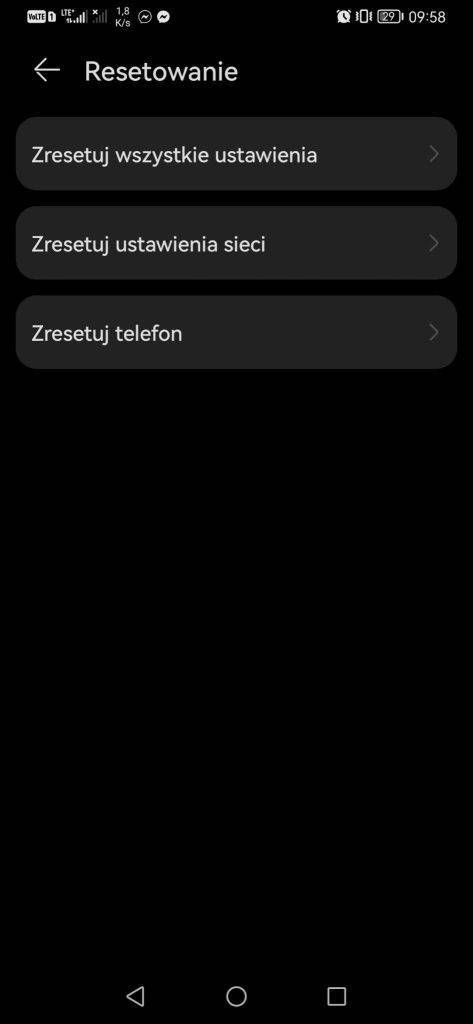
Jak więc widzisz, możliwości zresetowania telefonu Huawei jest całkiem sporo. Co najważniejsze, nie wszystkie muszą oznaczać pełne wyczyszczenie pamięci i konieczność robienia wcześniej kopii zapasowych. Choć to ostatnie zawsze warto robić.
A jeśli po prostu chcesz wyczyścić telefon ze wszystkich danych – też jak najbardziej jest taka możliwość (twardy reset Huawei).
Z tego artykułu dowiedziałeś się:
- Jak zresetować smartfona Huawei?
- Jak zresetować ustawienia sieciowe Huawei?
- Jak wykonać twardy reset telefonu Huawei (hard reset)?
- Jakie są inne metody resetowania telefonów Huawei?
Najpopularniejsze telefony Huawei 2024:
























